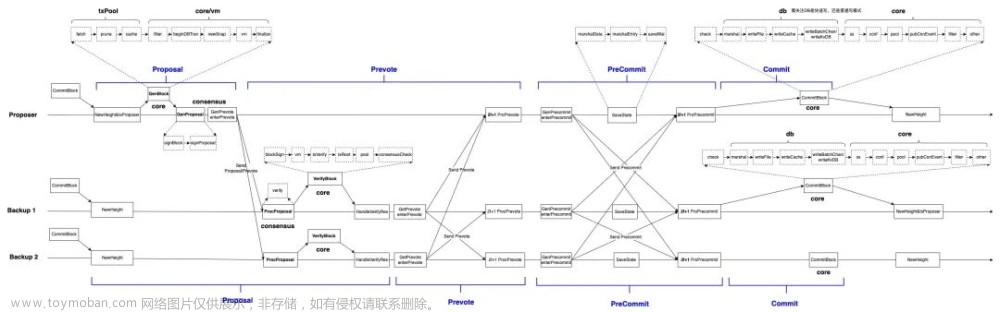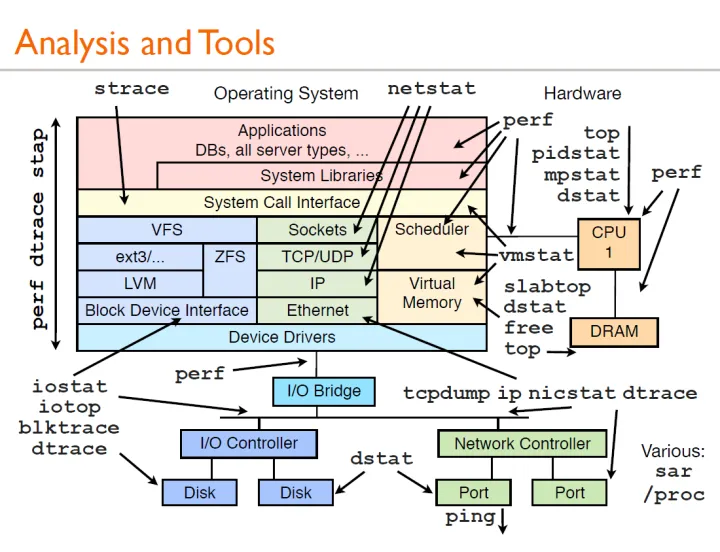目录
1、Perf介绍
2、火焰图分类
(1)CPU
(2)Memory Flame Graphs
(3)Off-CPU Flame Graphs
(4)Hot/Cold Flame Graphs
(5)Differential
3、火焰图安装命令
(1)安装Perf工具
(2)下载可视化工具FlameGraph
4、火焰图demo测试
(1)生成CPU火焰图1
(2)火焰图表解析
(3)当前程序图标分析
a> 入口函数地址确定
b> 获取对应地址入口函数
(4)生成火焰图2
(5)生成差分火焰图
1、Perf介绍
perf是Linux下的一款性能分析工具,能够进行函数级与指令级的热点查找。它由一个叫“Performance counters“的内核子系统实现,基于事件采样原理,以性能事件为基础,支持针对处理器相关性能指标与操作系统相关性能指标的性能剖析,可用于性能瓶颈的查找与热点代码的定位。
Perf的主要功能和用途如下:
-
事件采样:Perf使用硬件性能计数器来采样事件,如CPU指令、缓存命中、缓存失效等,从而获取系统在运行时的性能数据。
-
调用图:Perf可以生成函数调用图,显示函数之间的调用关系和耗时,帮助识别程序的热点和性能瓶颈。
-
火焰图:火焰图是Perf输出的一种可视化图表,它可以直观地展示函数调用的耗时情况和函数的调用关系,以便快速准确地识别最频繁的代码路径,帮助快速定位性能瓶颈。
-
内存分析:Perf可以收集内存事件,如内存访问、缺页异常等,帮助识别内存性能问题。
-
锁分析:Perf可以监测锁的使用情况,帮助发现多线程程序中的竞争问题。
-
Tracing支持:Perf支持Linux Trace Toolkit Next Generation (LTTng)和eBPF等跟踪工具,用于深入分析系统的行为。
-
报告生成:Perf能够生成详细的报告和统计信息,方便用户理解和分析性能数据。
2、火焰图分类
(1)CPU
用途:检测导致CPU运行繁忙的原因。

(2)Memory Flame Graphs
用途:检测应用程序内存使用量增加的原因。

(3)Off-CPU Flame Graphs
用途:有些性能问题不是CPU的性能问题,即进程和线程不在CPU上运行时花费角度的时间,而是在程序请求期间花费了不少时间,这种情况也会成比例的影响性能。

(4)Hot/Cold Flame Graphs
用途:将CPU和非CPU火焰图结合在一起。它在一个图表中显示了所有线程的运行时间,并允许直接比较在CPU和非CPU上的代码路径持续时间。

(5)Differential
用途:红蓝差异火焰图,分析不同时刻CPU性能变化的原因。

3、火焰图安装命令
(1)安装Perf工具
$ sudo apt-get install linux-tools-$(uname -r) linux-tools-generic -y //下载Perf
$ perf -v //查看安装Perf的版本
(2)下载可视化工具FlameGraph
下载地址:GitHub - brendangregg/FlameGraph: Stack trace visualizer
4、火焰图demo测试
测试程序如下:
#include <stdio.h>
#define DEF_PRINT
void funcA()
{
for(int i=0; i < 10*10000;i++)
{
#ifdef DEF_PRINT
printf("funcA\n");
#endif
}
}
void funcB()
{
for(int i=0; i < 20*10000;i++)
{
#ifdef DEF_PRINT
printf("funcB\n");
#endif
}
}
void funcC()
{
for(int i=0; i < 30*10000;i++)
{
#ifdef DEF_PRINT
printf("funcC\n");
#endif
}
}
void printf1();
void printf2();
void funcD()
{
for(int i=0; i < 20*10000;i++)
{
#ifdef DEF_PRINT
printf("funcD\n");
#endif
}
printf1();
}
void printf1()
{
for(int i=0; i < 10*10000;i++)
{
#ifdef DEF_PRINT
printf("printf1\n");
#endif
}
printf2();
}
void printf2()
{
for(int i=0; i < 10*10000;i++)
{
#ifdef DEF_PRINT
printf("printf2\n");
#endif
}
}
int main()
{
while (true) {
funcA();
funcB();
funcC();
funcD();
}
return 0;
}
程序编译命令:
g++ -g -O0 main.cpp -o main //-g带调试信息编译,禁止优化O0,(1)生成CPU火焰图1
生成火焰图步骤如下:
程序运行结果如下:

//上面main程序运行时,使用top查看,进程PID为5606,CPU为86.3%左右。
$ sudo perf record -F 99 -p 5606 -g -- sleep 30
//-F 99 表示每秒99次采样, -p 5606 是进程号, 即对哪个进程进行分析, -g 表示记录调用栈, sleep 30 则是持续30秒。
$ sudo perf script -i perf.data &>perf.unfold
//perf script 工具对 perf.data 进行解析,生成折叠后的调用栈。
$ ../FlameGraph/stackcollapse-perf.pl perf.unfold &>perf.folded
//下载的可视化工具FlameGraph在当前文件上一层,用 stackcollapse-perf.pl 将 perf 解析出的内容 perf.unfold 中的符号进行折叠。
$ ../FlameGraph/flamegraph.pl perf.folded >perf1.svg
//生成svg图使用浏览器打开perf.svg图,效果如下:

(2)火焰图表解析
上图中每个方块代表堆栈中的一个函数,也叫堆栈帧。
y轴:表示堆栈深度,火焰越高,表示函数调用层级越深,最顶部的方块表示当前CPU上运行的函数,每一块的函数下方都是当前函数的调用方。
x轴:表示当前函数的采样数,与大多数图表不同,它不显示从左到右的时间流逝。左到右的排序没有意义(它按字母顺序排序以最大程度地合并帧),方框的宽度显示了它在CPU上运行的总时间(基于采样计数)。哪个方块的宽度比较大,就表示该函数可能存在性能问题。
注意:图标中颜色不具有显著意义,通常是随机选择的暖色调。这种可视化称为"火焰图",因为它最初用于显示CPU上的热点,而且看起来像火焰。
它也是交互式的:将鼠标悬停在SVG上以显示详细信息,并单击进行缩放。
(3)当前程序图标分析
从(1)中火焰图中看出,没有demo中定义的函数,这是因为printf函数占用改进程的CPU性能较高,而for循环逻辑占用性能较低,可以点击火焰图上的搜索按键Search进行搜索,本文搜索程序入口函数。
确定入口函数的步骤如下:
a> 入口函数地址确定
输入下面命令
$ readelf -h main可执行文件信息如下:

b> 获取对应地址入口函数
输入下面命令:
$ readelf -s main
由上图可知入口函数为_start,所以搜索_start函数。
_start搜索结果如下:

点击__libc_start_main函数,进入对于函数调用过程,如下:

上面火焰图中printf函数占用该进程CPU性能较高,printf的函数输出内容到显示的过程可参考下面链接:
printf函数打印(一)—— 过程解析篇_printf调用过程_仲夏夜之梦~的博客-CSDN博客
printf函数打印(二)—— 缓冲区篇(文件读写再探究)_printf flush_仲夏夜之梦~的博客-CSDN博客
(4)生成火焰图2
将上面的代码中的#define DEF_PRINT 行进行屏蔽,这样函数就不会打印输出到屏幕上。重新编译代码,运行。

生成火焰图步骤跟上面(1)中一样,只是-p参数的进程ID号不同,生成的svg图片如下:

由svg图表可知,funcA在mainNoPrint进程中,占用该进程CPU 10%,funcB占用该进程CPU 20%,funcC占用该进程CPU 30%,funcD占用该进程CPU 40%。
(5)生成差分火焰图
运行mainNoPrint函数,抓取系统所有进程的CPU,命令如下:
$ sudo perf record -F 99 -a -g -- sleep 30 //a表示对所有进程堆栈数据进行抓取
$ sudo perf script -i perf.data &>perf.unfold
$ ../FlameGraph/stackcollapse-perf.pl perf.unfold &>perf.folded1
$ ../FlameGraph/flamegraph.pl perf.folded1 >perf1.svg
生成的火焰图如下:

停止mainNoPrint程序,抓取系统所有进程的CPU,命令如下:
$ sudo perf record -F 99 -a -g -- sleep 30
$ sudo perf script -i perf.data &>perf.unfold
$ ../FlameGraph/stackcollapse-perf.pl perf.unfold &>perf.folded2
$ ../FlameGraph/flamegraph.pl perf.folded2 >perf2.svg
生成的火焰图如下:

以perf.folded2的为基准,生成差分火焰图,命令如下:
$./FlameGraph/difffolded.pl perf.folded2 perf.folded1|../FlameGraph/flamegraph.pl >diff1.svg生成的差分火焰图如下:

由红色部分图可知,CPU中funcD等函数占用的CPU增加了,蓝色部分相对于上次CPU减少了。
附加:
1、火焰图的介绍也可参考:
Linux下用火焰图进行性能分析_perf火焰图分析_CHENG Jian的博客-CSDN博客
2、可视化工具官方可参考:Flame Graphs (brendangregg.com)文章来源:https://www.toymoban.com/news/detail-765682.html
3、其他性能分析工具可参考:C++ performance 性能分析工具(sanitizers valgrind gprof gperftools perf)的使用_performance测试工具_超级大洋葱806的博客-CSDN博客文章来源地址https://www.toymoban.com/news/detail-765682.html
到了这里,关于linux下性能分析工具Perf安装与用法的文章就介绍完了。如果您还想了解更多内容,请在右上角搜索TOY模板网以前的文章或继续浏览下面的相关文章,希望大家以后多多支持TOY模板网!